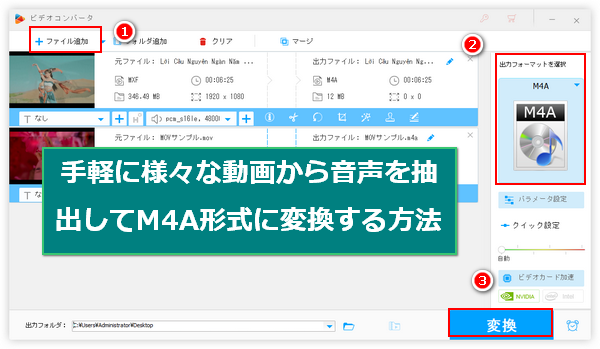
Q1:パソコンに保存されている動画ファイルから音声データを抽出してiPhoneに入れて聞きたいです。手軽に動画をM4A形式の音声ファイルに変換できるツールを紹介してください。
Q2:YouTubeで好きな音楽を見つけましたのでそれを保存したいですが、YouTube等のウェブサイトの動画をM4Aファイルに変換できますでしょうか?
M4AはiOSデバイスと最も親和性が良い音声形式の一つですから、好きな動画から音声やBGM等を抽出してiPhone、iPad等で聞きたい場合、その動画をM4Aファイルに変換するのが良い選択肢です。そこで、今回は動画をM4Aに変換する最も簡単な方法を紹介したいと思います。また、ニコニコ動画やYouTube等の動画共有サイトから音声データのみをダウンロードしてスマホに入れて聞きたい方もいらっしゃると思いますので、YouTube等のオンライン動画をM4Aファイルに変換する方法もあわせてご紹介します。
ヒント:必要あれば、このページで紹介する方法を参考にして様々な動画をM4A以外の音声形式に変換することも可能です。
あわせて読みたい:動画をMP3に変換する方法お薦め、動画をWAVに変換する方法
WonderFox HD Video Converter Factory ProはWindowsパソコンで使えるプロの動画/音声変換ソフトで、動画をM4A形式に変換する最も簡単なソリューションを提供しております。ほぼ全ての動画形式をサポートしており、動画を読み込めない等の問題を心配する必要はありません。僅か3つの簡単ステップで様々な動画をM4A形式に変換すると同時に、音声をカットしたり、音量などのパラメータを調整したりできます。また、ニーズあれば、逆にM4Aファイルを動画形式に変換することもできます。パソコンに保存されている動画ファイルをM4A形式に変換できるだけでなく、強力な「ダウンロード」機能を利用すれば、YouTube等1000以上のウェブサイトのオンライン動画をM4Aに変換して音声データのみをダウンロードすることも可能です。
では、まずはこのソフトを利用してMP4やWMV、M4V等様々な動画ファイルをM4A形式に変換する手順を説明しましょう。
WonderFox HD Video Converter Factory Proを無料体験 >>WonderFox HD Video Converter Factory Proを無料体験 >>
WonderFox HD Video Converter Factory Proを実行し、最初の画面で「変換」機能を選択します。次の画面で「ファイル追加」または画面中央の「+」をクリックして動画ファイルを読み込みます。
ヒント:バッチ処理モードが搭載されていますので、複数の動画を一括でM4Aに変換することができます。
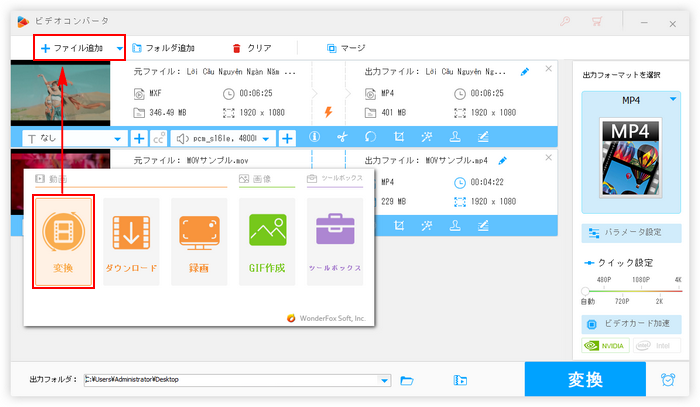
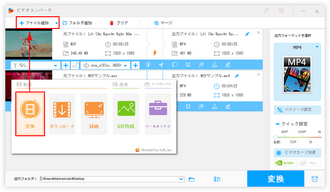
「出力フォーマットを選択」との文字の下にある形式アイコンをクリックして500以上のプリセットから構成する出力形式リストを開き、「音楽」カテゴリからM4Aを選択します。
動画をM4Aに変換する前に、ツールバーにあるハサミのアイコンをクリックして動画の音声をカット・分割できます。また、「パラメータ設定」ボタンをクリックして出力するM4Aのエンコーダやボリューム等を変更できます。
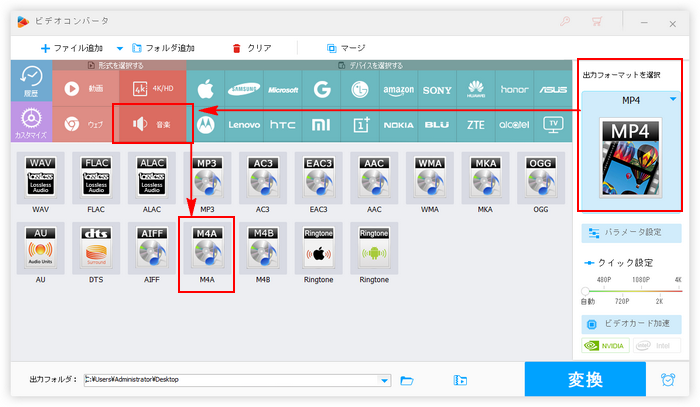
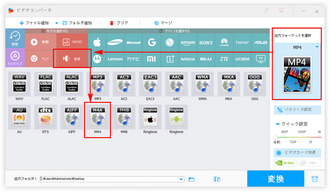
画面一番下にある「▼」アイコンをクリックして出力先を設定します。最後に「変換」ボタンをクリックし、ソフトに読み込んだ全ての動画ファイルをM4A形式に一括変換します。
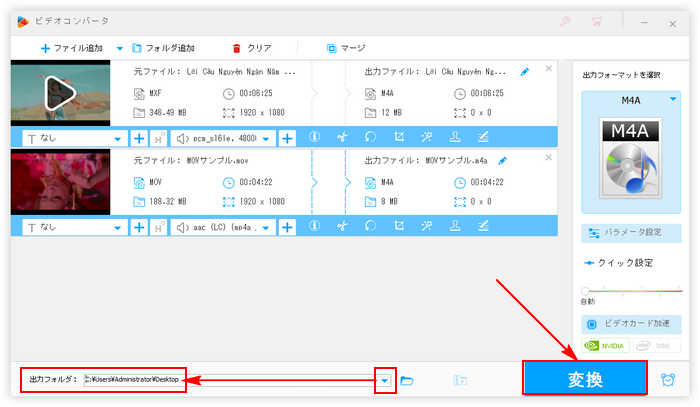
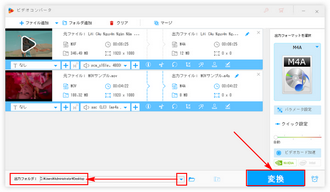
次にWonderFox HD Video Converter Factory Proの「ダウンロード」機能を使ってYouTube等のオンライン動画をM4Aファイルに変換する方法をご紹介します。
①ブラウザのアドレス欄からオンライン動画のURLをコピーします。
②ソフトを実行し、メイン画面で「ダウンロード」機能を選択します。
③「新しいダウンロード」と「貼り付けと分析」を順次クリックしてコピーしたURLを解析します。
④解析が終わったら、「音楽」セクションからM4A形式のアイテムを選択し、下の「Ok」をクリックします。ヒント:M4A形式の音声アイテムがない場合、まずは動画形式でダウンロードし、次に「変換」機能を使ってダウンロードした動画ファイルをM4Aに変換すればいいです。
⑤「▼」アイコンをクリックして出力フォルダを指定します。
⑥「ダウンロードを開始」ボタンをクリックし、YouTube等のオンライン動画をM4Aに変換し始めます。
あわせて読みたい:YouTube動画をMP3に変換し高音質で保存する方法、YouTube動画をWAVに変換して保存する方法
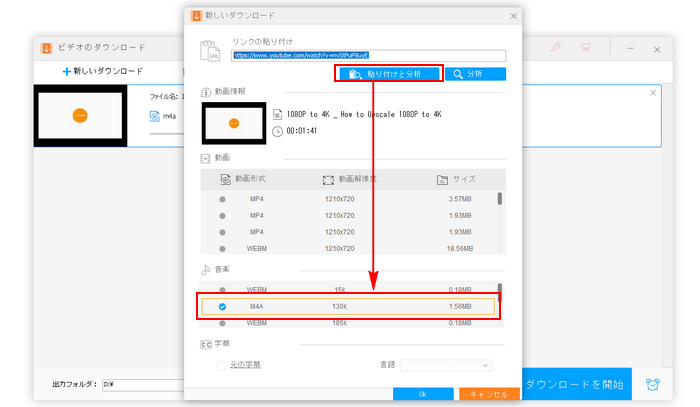
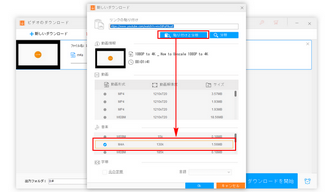
以上、パソコンに保存されている動画ファイルをM4A形式に変換する方法とYouTube等のオンライン動画をM4Aファイルに変換する方法を紹介させて頂きました。ご参考になれたら幸いです。
WonderFox HD Video Converter Factory Proはプロの動画/音声変換ソフトとして、動画から動画への変換、音声から音声への変換はもちろん、様々な動画ファイルをM4A等の音声形式に変換したり、音声トラックを動画形式に変換したり、音楽を音声トラックとして動画に入れたりすることもサポートします。他に、1000以上のウェブサイトから動画/音楽をダウンロード、パソコンを録画/録音などの実用的な機能も搭載されています。今すぐインストールして体験してみましょう!
無料体験はこちら ↓
利用規約 | プライバシーポリシー | ライセンスポリシー | Copyright © 2009-2025 WonderFox Soft, Inc. All Rights Reserved.